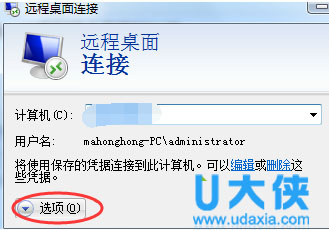戴尔电脑Win8.1系统如何恢复出厂设置的解决方法
现在,很多用户将电脑买到手之后,都会按照自己的个性化需求设置。但是一段时间之后,还是喜欢最原始的界面或其他设置。因此,如果是戴尔笔记本要如何恢复还原至出厂状态,出厂设置即物品出厂时的默认状态,如开始界面,待机方式,操作快捷键,定时提醒等功能恢复但不会删除存储的数据。下面,小编就给大家说说戴尔DELL笔记本Win8.1系统电脑如何恢复出厂设置的解决方法吧。
推荐:系统部落U盘安装win8.1使用教程
戴尔DELL笔记本Win8.1系统电脑如何恢复出厂设置的操作方法:
1、按WIN+C然后点击超级按钮条上的设置,然后按住SHIFT键,并点击“电源”按钮,就是我们关机用的按钮,并选择重启;
2、电脑重启后会到高级启动界面,我们再点击“疑难解答”;
3、接下来我们再点击“Dell backup and Recovery”;
4、这时就进入到DELL恢复Win8.1系统的界面了,系统将会自动检查,看看智能修复选项可以解决这个问题;
5、检测完成后,再点击“下一步”,之后你会看到列表中有一个出厂备份文件,选择后再点击下一步;
6、这时系统会提示我们选择“保留个人文件”或“不保留”,如果没什么重要程序文件可以选择不保留,更干净点,否则请保留;
7、接下来就开始了win8.1系统的恢复过程,整个过程大至需要10-15分钟,恢复完成后重启即可。
注意:如果你的系统无法启动,你可能将不能使用按SHIFT+重启的方式来进入高级选项,这时小编建议,开机后强行关机重复3次左右就能出现高级启动菜单了。更多精彩内容请继续关注系统部落U盘装系统官网。
相关文章
- 戴尔笔记本怎么进入bios设置界面?
- 戴尔电脑蓝屏怎么解决
- 2018戴尔最新版电脑bios设置u盘装系统
- 戴尔电脑win10系统运行窗口怎么打开
- 戴尔电脑最新bios设置U盘启动legacy模式图解
- Dell电脑怎么进入bios设置
- win8.1 64位纯净版系统如何下载安装
- Win8.1更新补丁失败报错8024402F的解决方法
- Win8.1按键盘后蓝屏提示bad pool caller
- win8.1系统电脑玩lol画面会有卡顿或者撕裂
- Win8.1系统不兼容迅雷怎么解决?
- Win8.1最低硬件配置要求是什么?
- 教你快速解决win8.1系统开机显示“其他用户”
- Win8.1系统某些程序无法运行是不兼容吗?怎么办?
- Win8.1系统玩战地4提示DirectX Error错误怎么解决
- Win8.1升级Win10时提示8007045D错误的解决方法
相关推荐
-
Dell OS Recovery Tool V2.3.7010.0 官方版

Dell OS Recovery Tool也就是戴尔电脑系统恢复工具,这是戴尔官方推出的一款操作系统恢复工具,用户可以根据你电脑的产品服务标签下载对应的原版系统,并可以制作成U盘安装工具,是使用DELL电脑的用户必备的一款工具。戴尔操作系统恢复映像只能在戴尔计算机上使用
-
win8.1专业版 kb2919355更新补丁

kb2919355补丁是一组累积安全更新、关键更新和Update更新的补?H繁<扑慊梢约绦邮瘴蠢碬indows更新,包括安全更新。同时包含了一些改进功能,可使你喜欢的应用和设置更易于查找和使用、提供更为熟悉的鼠标和键盘选项,有需要这个补丁包的可以下载。